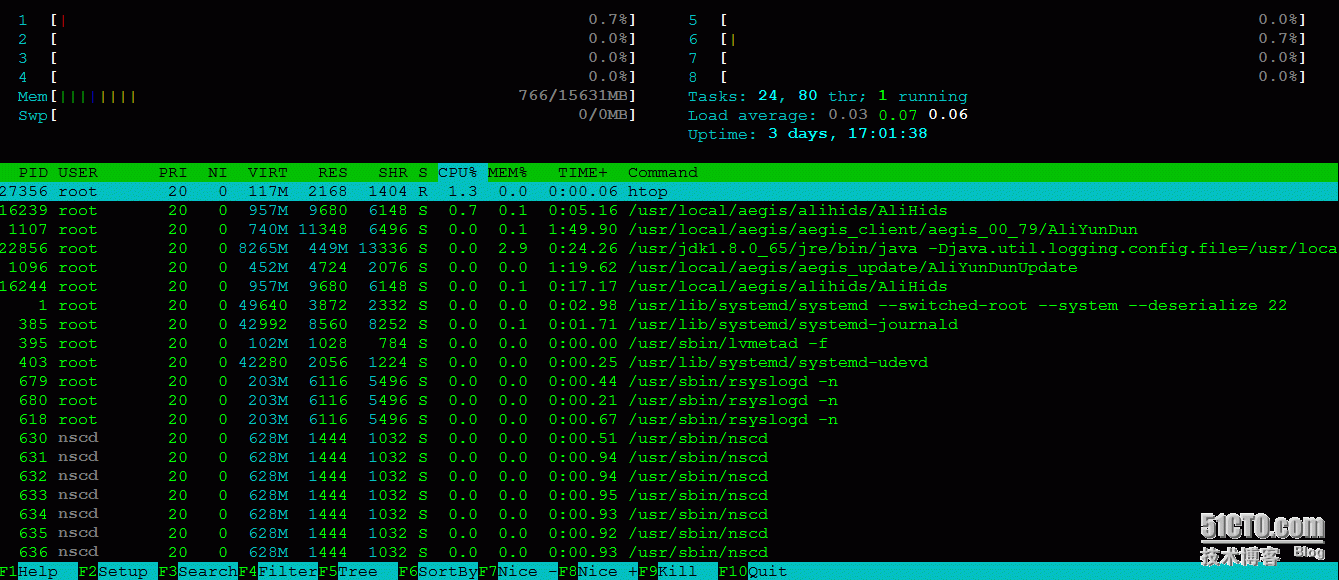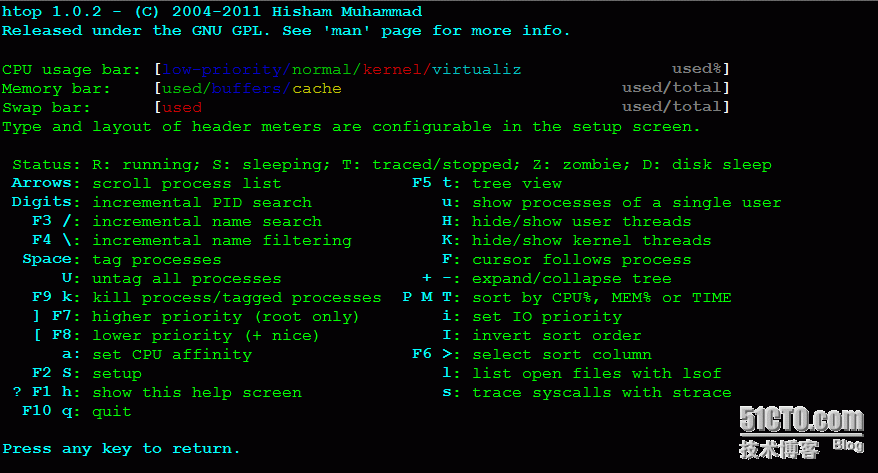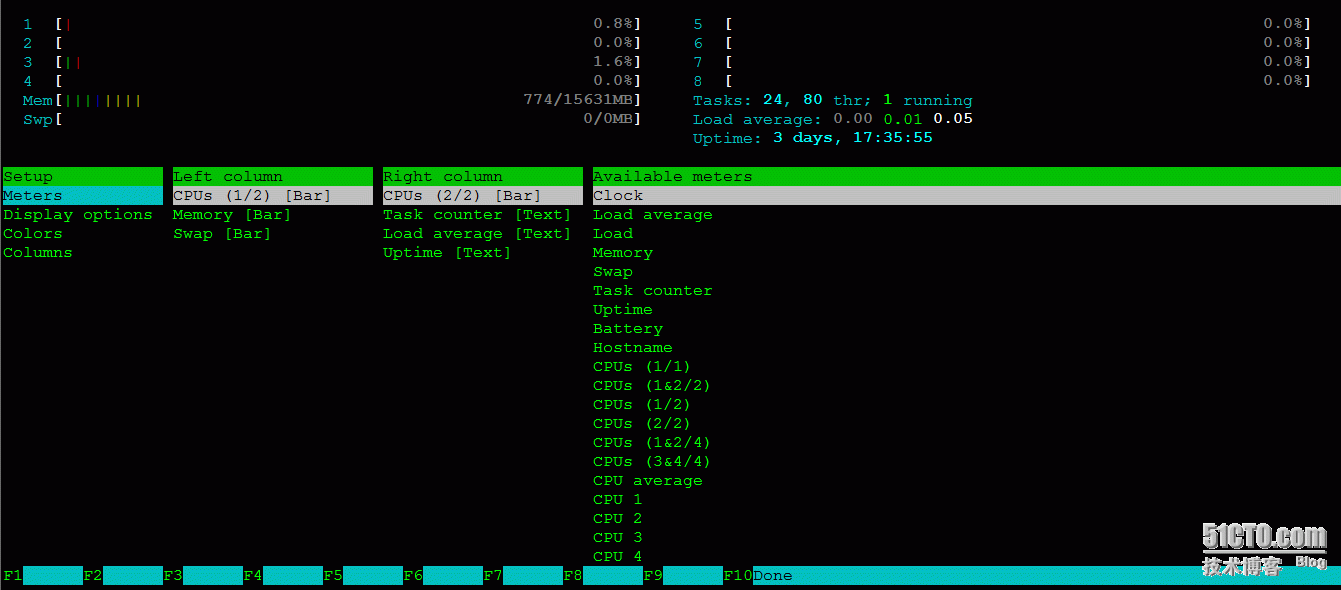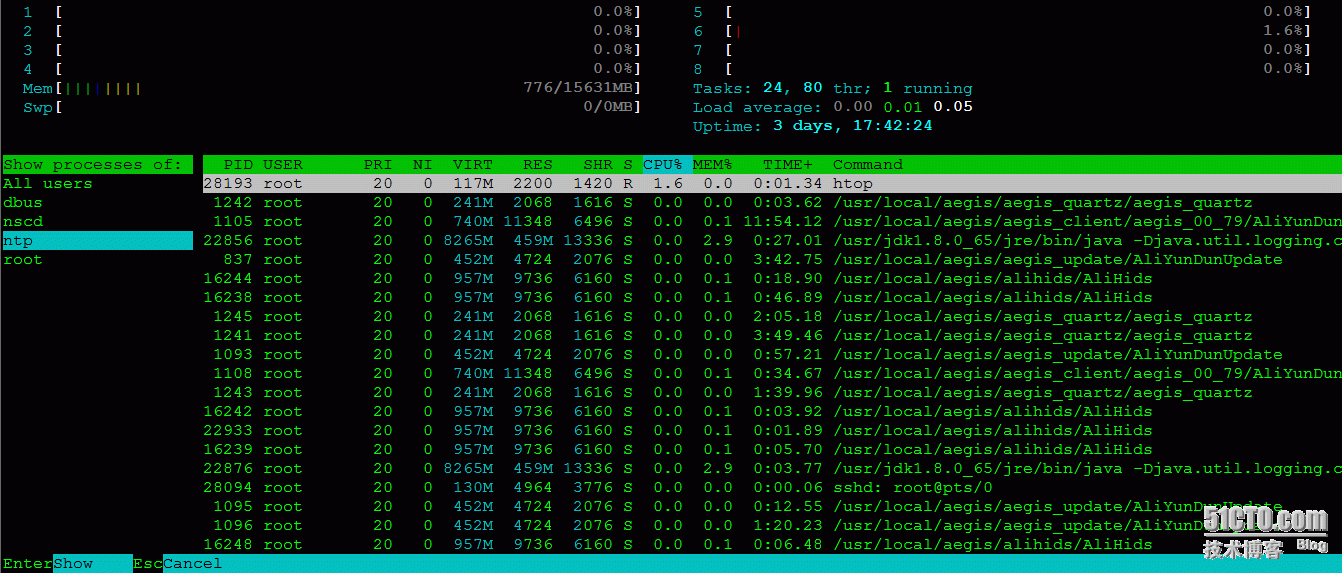快速掌握htop
2015-12-22 11:50
246 查看
简介
htop 是一个 Linux 下的交互式的进程浏览器,可以用来替换Linux下的top命令
下载安装包:
htop 是一个 Linux 下的交互式的进程浏览器,可以用来替换Linux下的top命令
下载安装包:
wget http://sourceforge.net/projects/htop/files/htop/1.0.2/htop-1.0.2.tar.gz[/code]
编译安装:tar xf htop-1.0.2.tar.gz ./configure make make install
报错: error: You may want to use --disable-unicode or installlibncursesw.则需安装 ncurses-develyum install ncurses-devel
htop详解:
上面左上角显示CPU、内存、交换区的使用情况,右边显示任务、负载、开机时间,下面就是进程实时状况。下面是 F1~F10 的功能和对应的字母快捷键。F1 查看htop使用说明F2 htop 设定F3 搜索进程F4 增量进程过滤器F5 显示树形结构F6 选择排序方式F7 可减少nice值,这样就可以提高对应进程的优先级F8 可增加nice值,这样就可以降低对应进程的优先级
F9 可对进程传递信号F10 结束htop命令行选项(COMMAND-LINE OPTIONS)-C--no-color 使用一个单色的配色方案-d--delay=DELAY 设置延迟更新时间,单位秒-h --help 显示htop 命令帮助信息-u--user=USERNAME 只显示一个给定的用户的过程-p--pid=PID,PID… 只显示给定的PIDs-s--sort-key COLUMN 依此列来排序-v–version 显示版本信息交互式命令(INTERACTIVE COMMANDS)上下键或PgUP,PgDn 选定想要的进程,左右键或Home, End 移动字段,当然也可以直接用鼠标选定进程;Space 标记/取消标记一个进程。命令可以作用于多个进程,例如"kill",将应用于所有已标记的进程U 取消标记所有进程s 选择某一进程,按s:用strace追踪进程的系统调用l 显示进程打开的文件: 如果安装了lsof,按此键可以显示进程所打开的文件I 倒转排序顺序,如果排序是正序的,则反转成倒序的,反之亦然+, - When in tree view mode, expand or collapse subtree. When a subtree is collapseda "+" sign shows to the left of the process name.a (在有多处理器的机器上) 设置 CPUaffinity: 标记一个进程允许使用哪些CPUu 显示特定用户进程M 按Memory使用排序P 按CPU 使用排序T 按Time+使用排序F 跟踪进程: 如果排序顺序引起选定的进程在列表上到处移动,让选定条跟随该进程。这对监视一个进程非常有用:通过这种方式,你可以让一个进程在屏幕上一直可见。使用方向键会停止该功能。K 显示/隐藏内核线程H 显示/隐藏用户线程Ctrl-L 刷新Numbers PID 查找: 输入PID,光标将移动到相应的进程上
htop 使用
显示自带帮助鼠标点击Help或者按F1 显示自带帮助
htop 设定
鼠标点击Setup或者按下F2 之后进入htop 设定的页面,Meters 页面设定了顶端的一些信息显示,顶端的显示又分为左右两侧,到底能显示些什么可以在最右侧那栏新增,要新增到上方左侧(F5)或是右侧(F6)都可以,这就是个人设定的范围了。这里多加了一个时钟。
搜索进程鼠标点击Search 或者按下F3 或者输入"/",输入进程名进行搜索,例如搜索ssh
过滤器按下F4,进入过滤器,相当于关键字搜索,不区分大小写,例如过滤dev
显示树形结构输入"t"或按下F5,显示树形结构,意思跟pstree 差不多,能看到所有程序树状执行的结构,这对于系统管理来说相当方便,理清程序是如何产生的,当然树状结构的浏览也可以依照其他数据来排序。
选择排序方式按下F6 就可以选择依照什么来排序,最常排序的内容就是cpu 和memory吧!
操作进程F7、F8分别对应nice-和nice+,F9对应kill给进程发信号,选好信号回车就OK了
显示某个用户的进程,在左侧选择用户输入"u",在左侧选择用户
本文出自 “好大的刀” 博客,请务必保留此出处http://53cto.blog.51cto.com/9899631/1727114
相关文章推荐
- 在Linux系统中安装web端的远程连接工具Wetty
- Linux聊天室项目 -- ChatRome(select实现)
- 源码手动安装Apache以及配置
- Linux内存管理 -- malloc,kmalloc,vmalloc区别
- Linux文件类型及如何查看,修改文件读写权限
- 01.The Introduction of Linux
- 优先用静态方法创建对象,考虑用静态工厂方法代替构造器
- 【OpenCV】arm-linux-gcc 3.4.1 移植OpenCV 1.0 出现[cvpyrsegmentation.lo] Error 1 错误
- rocketmq命令行自动补全工具
- Centos修炼----->Centos7办公环境打造(No5-安装Chrome浏览器)
- tomcat manager详解
- setsockopt()
- Linux ext3 ext4 区别
- 小shell函数
- Nginx安全配置研究
- 关于tomcat服务器无法打开文件名为中文名的页面的问题
- 环境变量错误导致Linux指令不可用
- 10个趣味Linux动画命令
- 推荐 greenrobot eventbus,简化安卓开发,提高安卓维护性,优化安卓性能
- nginx服务器安装及配置文件详解